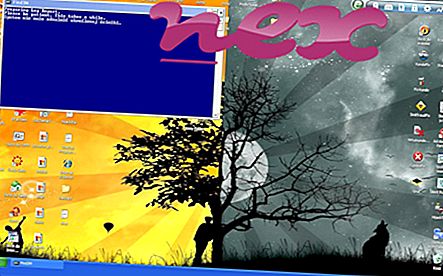Proces, znan kot Photo Express - Calendar Checker ali Nova Development Photo Explosion, pripada programski aplikaciji Calendar Checker ali Ulead Photo Express (različica 5 SE), ki jo izvaja Ulead Systems (www.ulead.com) ali Nova Development (www.novadevelopment.com) .
Opis: CalCheck.exe ni bistven za operacijski sistem Windows in povzroča razmeroma malo težav. CalCheck.exe se nahaja v podmapi "C: \ Program Files (x86)" - običajno C: \ Program Files (x86) \ Nova Development \ Photo Explosion Deluxe \ . Znane velikosti datotek v sistemu Windows 10/8/7 / XP znašajo 69.632 bajtov (60% vseh dogodkov), 61.440 bajtov ali 55.296 bajtov.
CalCheck.exe ni sistemska datoteka Windows. Programska oprema se zažene ob zagonu sistema Windows (glejte Registrski ključ: STROJI \ Uporabniške lupine mape, STROJ \ Zaženi). Zato je tehnična varnostna varnost 28% nevarna, vendar morate upoštevati tudi ocene uporabnikov.
Odstranjevanje te variante: V primeru težav s CalCheck.exe lahko prek nadzorne plošče Windows / Dodaj ali odstranite programe (Windows XP) ali Programe in funkcije (Windows) odstranite tudi programsko opremo Ulead Photo Express 5 SE ali Ulead Photo Express 2.0 SE s pomočjo nadzorne plošče Windows / Dodaj ali odstrani programe (Windows XP) ali Programe in funkcije (Windows 8.10.7).Zunanji podatki Paul Collins:
Obstajajo različne datoteke z istim imenom:
- "Photo Express Checker Checker SE" ni treba zagnati ob zagonu. Če ustvarite več koledarjev tedensko / mesečno / letno, ki jih želite uporabiti kot ozadje, bo Photo Express ozadje samodejno zamenjal. Photo Express 2.0 ima pregledovalnik koledarja, ki preveri datum v vašem sistemu in ustrezno posodobi ozadje
- "Ulead Photo Express x.0 Calendar" pri zagonu ni potreben. Ulead Checker Checker - del programa Ulead Photo Express, kjer "x" predstavlja številko različice. Samodejno zamenja ozadje namizja koledarja na teden / mesec / letno, če ste jih ustvarili. Ni potrebno - spremenite jih ročno. Glej navodila za onemogočanje
Pomembno: Nekateri zlonamerni programi se sami kamuflirajo kot CalCheck.exe, še posebej, če se nahajajo v mapi C: \ Windows ali C: \ Windows \ System32. Zato morate v računalniku preveriti postopek CalCheck.exe in preveriti, ali gre za grožnjo. Priporočamo Varnostni upravitelj opravil za preverjanje varnosti vašega računalnika. To je bil eden izmed najboljših prenosov za The Washington Post in PC World .
Čist in urejen računalnik je ključna zahteva za preprečevanje težav s CalCheckom. To pomeni izvajanje skeniranja zlonamerne programske opreme, čiščenje trdega diska z 1 cleanmgr in 2 sfc / scannow, 3 odstranjevalnimi programi, ki jih ne potrebujete več, preverjanje programov za samodejni zagon (z uporabo 4 msconfig) in omogočanje sistema Windows 5 Automatic Update. Vedno ne pozabite izvajati periodične varnostne kopije ali vsaj nastaviti obnovitvene točke.
Če imate resnično težavo, poskusite priklicati zadnjo stvar ali zadnjo stvar, ki ste jo namestili, preden se je težava prvič pojavila. Z ukazom 6 resmon prepoznajte procese, ki povzročajo vašo težavo. Tudi za resnejše težave je bolje, da popravite svojo namestitev ali za Windows 8 in novejše različice izvršite ukaz 7 DISM.exe / Online / Cleanup-image / Restorehealth. To vam omogoča, da popravite operacijski sistem brez izgube podatkov.
Za lažjo analizo procesa CalCheck.exe v računalniku so se izkazali naslednji programi: Varnostni upravitelj opravil prikazuje vsa izvajanja nalog Windows, vključno z vdelanimi skritimi procesi, kot sta nadzor tipkovnice in brskalnika ali vnosi samodejnega zagona. Edinstvena ocena tveganja za varnost kaže na verjetnost, da bi bil postopek potencialna vohunska programska oprema, zlonamerna programska oprema ali trojanski program. B Malwarebytes Anti-Malware odkriva in odstranjuje s trdega diska spalno programsko opremo, adware, trojance, keyloggerje, zlonamerno programsko opremo in sledilce.
Sorodna datoteka:
freecompressor_air_ie.dll jpie.dll htsrecover.exe CalCheck.exe internetport3.exe unitehostrouter.exe vboxusbmon.sys pptl.dll rac38.exe clickcaptionclientie.dll klmouflt.sys